- Autor Jason Gerald [email protected].
- Public 2023-12-16 11:39.
- E modifikuara e fundit 2025-01-23 12:47.
Dëshironi të instaloni Windows 7 në një kompjuter që nuk ka një? Dëshironi të keni një instalues rezervë në rast se disku juaj Windows dëmtohet? Ndiqni udhëzuesin në këtë artikull për të zhvendosur skedarët e instalimit të Windows në një flash drive USB të bootable (mund të përdoret për nisje).
Mënyra e lehtë
Riemërimi i skedarit
- Lidhni flash drive -in me kompjuterin tuaj (nëse keni kopjuar skedarët dhe e keni bërë flash drive -in të ndezshëm), pastaj hapni dosjen ku ruhen skedarët e instalimit.
- Riemërtoni skedarin "Boot.mgr" në "ntldr" (pa thonjëza), dhe duhet të funksionojë!
-
Bëni së pari (boot) nga disku flash, jo nga hard disku (hard disku). Shumica e kompjuterëve mbështesin përdorimin e çelësit 'F12' ose 'Del' për të hyrë në cilësimet e sekuencës së nisjes.
Hapi
Pjesa 1 nga 4: Krijimi ose marrja e skedarëve ISO të Windows 7/Vista

Krijoni një USB Drive me Windows 7 ose Vista të Bootable Hapi 1 Hapi 1. Instaloni një program djegie falas
Ju mund të gjeni programe të ndryshme të djegies falas në internet. Keni nevojë për një program që mund të krijojë skedarë ISO.
Nëse e keni Windows 7 si një skedar ISO të shkarkuar nga Microsoft, kaloni në seksionin tjetër

Krijoni një USB Drive Windows 7 ose Vista të Bootable Hapi 2 Hapi 2. Futni diskun DVD të Windows 7
Drejtoni një program për djegien e skedarëve. Shikoni për opsionet si "Krijo imazh" ose "Kopjo në imazh". Kur ju kërkohet, zgjidhni DVD drive si burim.

Krijoni një USB Drive me Windows 7 ose Vista të Bootable Hapi 3 Hapi 3. Ruani skedarin ISO që keni krijuar
Vendosni një emër dhe vend ruajtje të lehtë për skedarin. ISO e krijuar do të ketë të njëjtën madhësi me diskun e kopjuar. Kjo do të thotë që keni nevojë për disa GB hapësirë të lirë në hard diskun e kompjuterit tuaj. Sigurohuni që keni hapësirë të mjaftueshme për ruajtje.
Do të duhet shumë kohë për të krijuar skedarin ISO, në varësi të shpejtësisë së kompjuterit dhe DVD drive
Pjesa 2 nga 4: Krijimi i një Flash Drive Bootable

Krijoni një USB Drive me Windows 7 ose Vista të Bootable Hapi 4 Hapi 1. Shkarkoni "Windows 7 USB/DVD Download Tool"
Mund ta merrni falas në faqen e Microsoft. Edhe pse emri thotë "Windows 7", ky mjet mund të përdoret gjithashtu për të krijuar ISO të Windows Vista dhe mund të funksionojë në pothuajse të gjitha versionet e Windows.

Krijoni një USB Drive Windows 7 ose Vista të Bootable Hapi 5 Hapi 2. Zgjidhni skedarin burimor
Ky është skedari ISO që keni shkarkuar ose krijuar në hapin e parë. Tjetra, klikoni Next.

Krijoni një USB Drive Windows 7 ose Vista të Bootable Hapi 6 Hapi 3. Zgjidhni USB flash disk
Do t'ju jepet opsioni nëse doni ta digjni skedarin në një DVD ose një flash drive USB. Në këtë udhëzues, duhet të klikoni në pajisjen USB.

Krijoni një USB Drive Windows 7 ose Vista të Bootable Hapi 7 Hapi 4. Zgjidhni USB flash diskun tuaj
Sigurohuni që flash drive është i lidhur siç duhet me kompjuterin. Duhet të keni të paktën 4 GB hapësirë të lirë në flash drive tuaj për të kopjuar skedarët e instalimit të Windows.

Krijoni një USB Drive Windows 7 ose Vista të Bootable Hapi 8 Hapi 5. Prisni që mjeti të përfundojë punën e tij
Ky mjet do të formatojë USB flash drive për nisjen e duhur, pastaj kopjoni skedarin ISO në flash drive. Procesi mund të zgjasë deri në 15 minuta, në varësi të shpejtësisë së kompjuterit.
Pjesa 3 nga 4: Përdorimi i Linjës së Komandës

Krijoni një USB Drive Windows 7 ose Vista të Bootable Hapi 9 Hapi 1. Lidheni flash drive -in në kompjuter
Së pari, lidhni flash drive në portën USB, pastaj kopjoni të gjithë përmbajtjen e tij në një vend të sigurt në hard diskun e kompjuterit tuaj.

Krijoni një USB Drive Windows 7 ose Vista të Bootable Hapi 10 Hapi 2. Drejtoni Command Prompt si administrator
Për të ekzekutuar vijën e komandës (komanda e shpejtë), klikoni Start dhe kërkoni për CMD. Klikoni me të djathtën në rezultatin e kërkimit që shfaqet, pastaj klikoni "" Drejtoni si administrator " kështu që ju e përdorni atë si administrator.

Krijoni një USB Drive me Windows 7 ose Vista të Bootable Hapi 11 Hapi 3. Gjeni numrin e flash drive duke përdorur mjetin Diskpart
Për ta bërë këtë, shkruani këtë komandë në rreshtin e komandës: DISKPART
- Duke ekzekutuar DISKPART, kompjuteri do të tregojë versionin DISKPART dhe emrin e kompjuterit që po përdorni.
- Shkruani "list disk" për të shfaqur të gjithë disqet. Merrni parasysh numrat e dhënë për flash drive tuaj.

Krijoni një USB Drive Windows 7 ose Vista të Bootable Hapi 12 Hapi 4. Formatoni flash drive
Drejtoni listën e komandave më poshtë një nga një. Zëvendësoni fjalët Disk 1 me numrin Disk që keni marrë nga DISKPART.
zgjidhni diskun 1
i pastër
krijoni ndarjen parësore
zgjidhni ndarjen 1
aktive
format fs = NTFS SHPEJT
caktoj
dalje

Krijoni një USB Drive Windows 7 ose Vista të Bootable Hapi 13 Hapi 5. Bëni flash drive të bootable
Përdorni mjetin bootsect që vjen me paketën Windows 7/Vista. Si ta bëni:
- Vendosni diskun Windows 7/Vista dhe vini re shkronjën për diskun DVD. Në këtë udhëzues, disku DVD ndodhet në D:, dhe flash drive është G:.
- Shkoni te drejtoria ku ruhet bootsect.
D:
cd d: / boot
- Krijoni një flash disk bootable duke përdorur bootsect. Kjo do të azhurnojë flash drive -in me kodin e pajtueshëm me BOOTMGR dhe do ta përgatisë atë për të nisur Windows 7/Vista.
- Mbyll Prompt Command.
BOOTSECT. EXE /NT60 G:
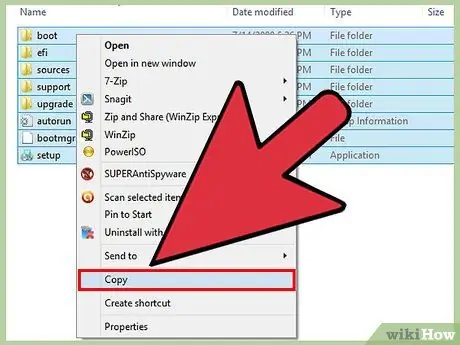
Hapi 6. Kopjoni të gjithë skedarët në diskun Windows 7/Vista në një flash drive të formatuar
Përdorimi i Windows Explorer është mënyra më e shpejtë dhe më e sigurt. Hapni DVD -në e Windows, zgjidhni të gjitha të dhënat, pastaj tërhiqeni atë në flash drive. Procesi i kopjimit të këtij skedari mund të zgjasë disa minuta.
Pjesa 4 nga 4: Përgatitja për të instaluar Windows
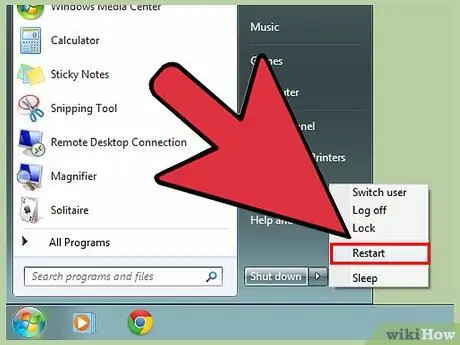
Hapi 1. Ndryshoni rendin e nisjes
Për të nisur nga një flash drive, vendosni BIOS në mënyrë që flash drive të jetë i pari në listën e nisjes, mbi hard diskun. Hapni BIOS duke rinisur kompjuterin dhe duke shtypur butonin e sugjeruar për të hyrë në Setup. Çelësi do të ndryshojë në varësi të prodhuesit të kompjuterit, por zakonisht është Del, F2, F10 ose F12.
Hapni menunë Boot në BIOS. Ndryshoni pajisjen e parë të nisjes në një disk flash. Sigurohuni që flash drive është i kyçur në kompjuter në mënyrë që opsionet të shfaqen dhe të mund të zgjidhen. Në varësi të prodhuesit të kompjuterit, ajo që shkruhet mund të jetë Pajisja e lëvizshme ose emri i modelit të flash drive
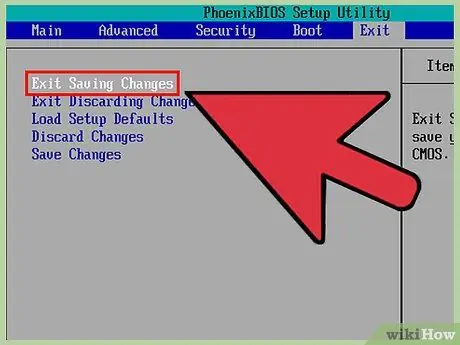
Hapi 2. Ruani ndryshimet e bëra dhe rinisni kompjuterin
Nëse sekuenca e nisjes është vendosur si duhet, instalimi i Windows 7/Vista do të ngarkohet pasi logoja e prodhuesit të kompjuterit të zhduket.
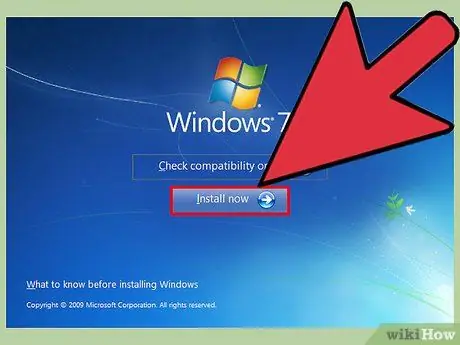
Hapi 3. Instaloni Windows
Procesi i instalimit do të ngarkohet dhe konfigurimi i Windows do të fillojë. Lexoni Si të instaloni Windows 7 për më shumë informacion.






